Her Apple cihazı gibi iPhone’unuz da, bir ağa katılmak için cihazlarınızı benzersiz şekilde tanımlayan bir Mac adresine sahiptir. Temel olarak MAC adresi, NIC kartına atanan benzersiz bir alfasayısal koddur.
MAC adresi (Medya Erişim Kontrolü), iPhone’unuzun bir ağ üzerinden tanımlanmasına olanak tanıyan dijital bir ayak izi görevi görür. Teknik olmayan bir kullanıcıysanız, iPhone Mac Adresinizi bilmenize neredeyse hiç gerek kalmayacaktır.
Ancak ağla ilgili şeyleri sık sık deniyorsanız veya belirli ağ yapılandırmaları kuruyorsanız iPhone’unuzun MAC adresini bilmeniz gerekebilir.
iPhone’unuzun MAC Adresine Ne Zaman İhtiyacınız Olacak?
Ağ sorun giderme sırasında iPhone’unuzun Mac adresine ihtiyacınız olabilir. Bazen teknik destek şirketi ağ sorunlarını çözmeye çalışırken iPhone’unuzun MAC adresini vermenizi isteyebilir. Bu, teknik desteğin sorunları hızlı bir şekilde bulmasına ve çözmesine olanak tanır.
Ayrıca bazı şirketler ve eğitim kurumları internet kullanımını önlemek için MAC filtreleme kullanabilir. Bu ağlara erişmek için iPhone’unuzun MAC adresini vermeniz istenebilir.
Ağ ayarlarını yapılandırırken MAC adresine de ihtiyacınız olabilir. Tek sebep bunlar değil; başka nedenleriniz de olabilir.
göstermek
iPhone’da MAC Adresi Nasıl Bulunur?
iPhone’unuzun MAC adresini bulmaya çalışmadan önce Özel WiFi adresini bilmeniz önemlidir. Apple, WiFi ağlarında cihaz takibini önlemek için Özel WiFi adresi kullanır.
İzlemeyi önlemek için Apple, temel olarak telefonunuzun gerçek MAC Adresini maskeleyen Özel bir WiFi adresi kullanır. iPhone’unuzun WiFi adresinin gerçek MAC Adresinden farklı olmasının tek nedeni budur.
Gerçek MAC Adresini ortaya çıkarmak için önce Özel WiFi adresini devre dışı bırakmalısınız.
Özel WiFi Adresini Devre Dışı Bırak
İlk adım, her WiFi ağına atanan Özel WiFi adresinin kapatılmasını içerir. Bunu nasıl kapatacağınız aşağıda açıklanmıştır.
1. iPhone’unuzda Ayarlar uygulamasını açın.
2. Ayarlar uygulaması açıldığında WiFi’ye dokunun.
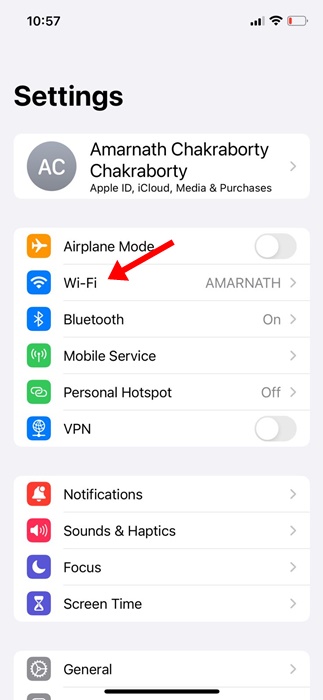
3. Şimdi bağlı olduğunuz WiFi ağını seçin.
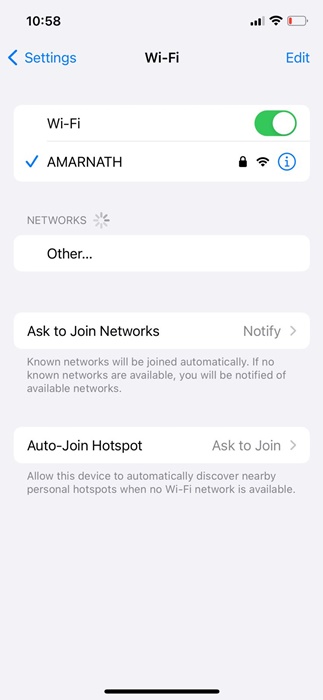
4. Bir sonraki ekranda Özel WiFi adresi geçişini kapatın.
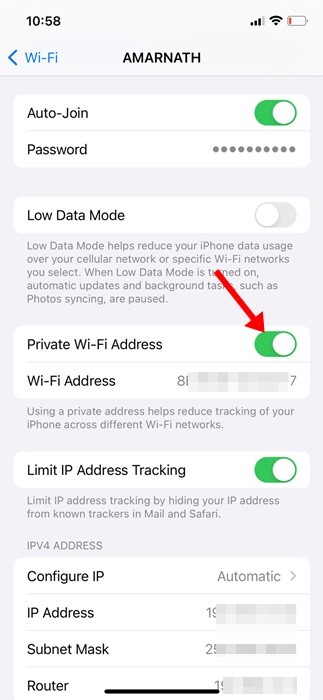
5. Uyarı isteminde Devam’a dokunun.
Bu kadar! Bu, bağlı olduğunuz ağa atanan Özel WiFi adresini devre dışı bırakacaktır.
Genel Ayarlar aracılığıyla iPhone’daki MAC Adresini bulun
Bu yöntemde MAC Adresini bulmak için iPhone’un Genel ayarlarına erişeceğiz. İşte yapmanız gerekenler.
1. iPhone’unuzda Ayarlar uygulamasını açın.

2. Ayarlar uygulaması açıldığında aşağı kaydırın ve Genel’e dokunun.

3. Genel ekranda Hakkında’ya dokunun.
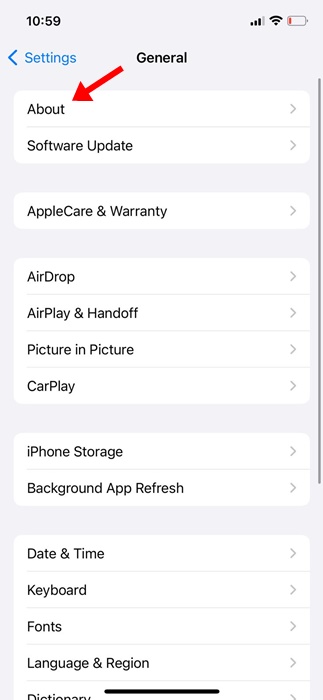
4. Bir sonraki ekranda WiFi adresini bulun. Bu iPhone’unuzun MAC Adresidir; not edin.
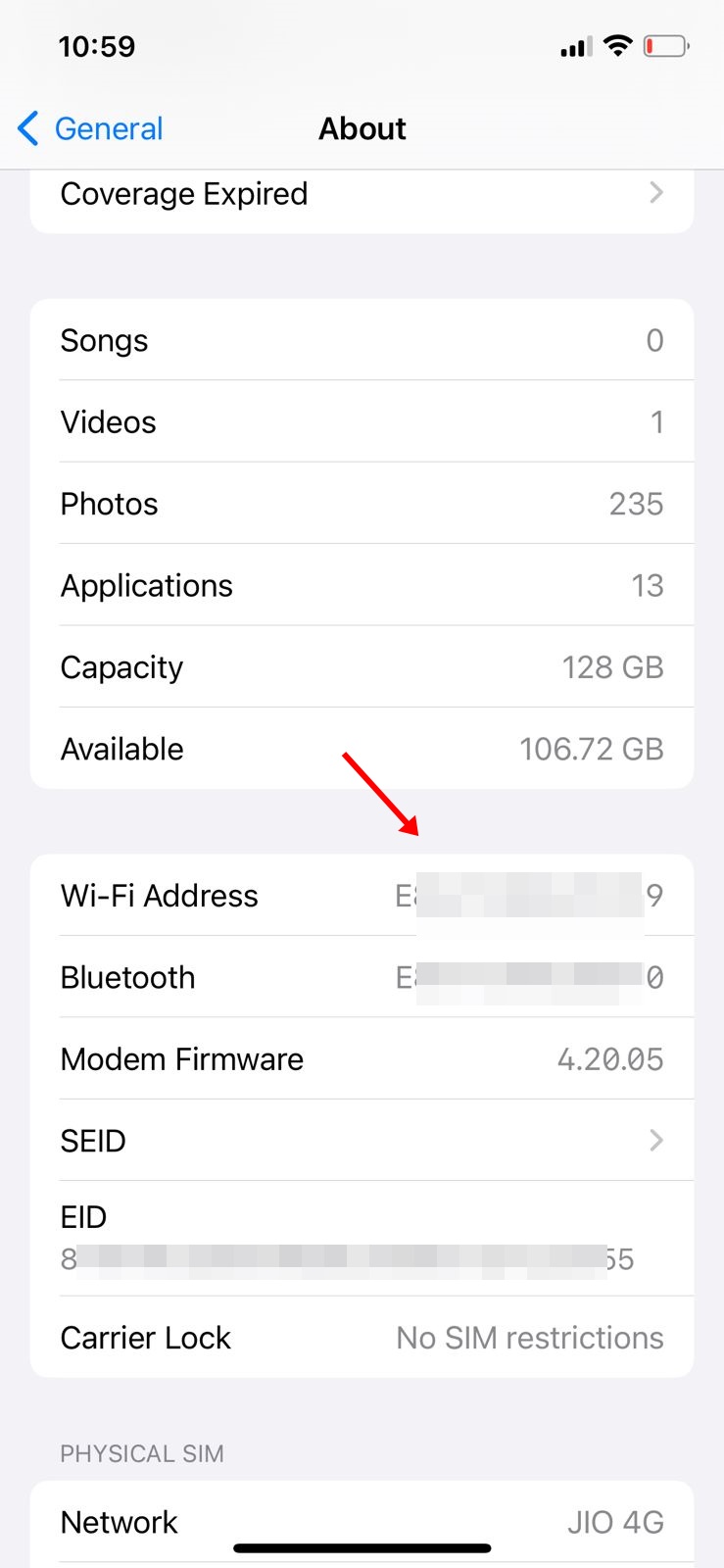
Bu kadar! Bir iPhone’daki MAC adresini Genel Ayarlar aracılığıyla bu şekilde bulabilirsiniz.
WiFi Ayarları aracılığıyla iPhone’daki MAC Adresini bulun
İPhone’unuzun MAC Adresini WiFi Ayarları aracılığıyla da bulabilirsiniz. MAC Adresini görüntülemek için yapmanız gerekenler aşağıda açıklanmıştır.
1. iPhone’unuzda Ayarlar uygulamasını açın.

2. Ayarlar uygulaması açıldığında WiFi’ye dokunun.
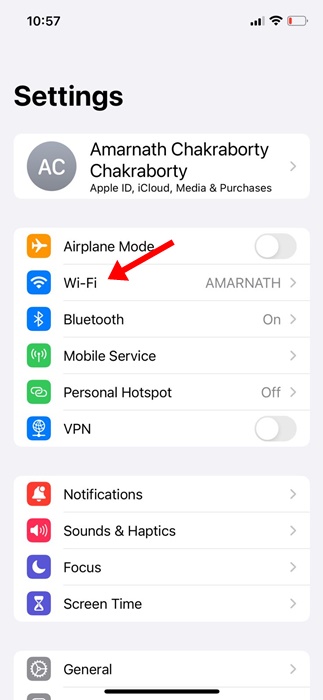
3. Daha sonra bağlandığınız WiFi ağının yanındaki (i) düğmesine dokunun.
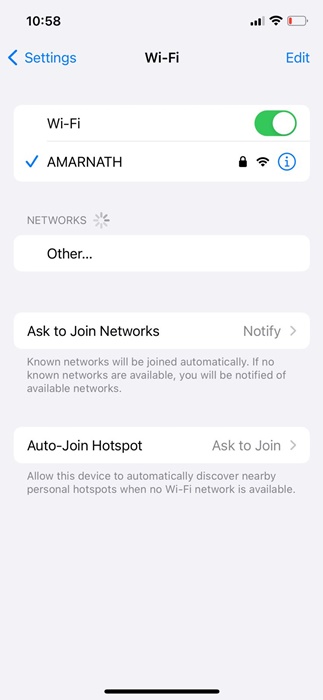
4. Şimdi Özel WiFi adresi bölümünün hemen altında MAC Adresinizi bulacaksınız. Burada görüntülenen WiFi adresi MAC Adresinizdir.
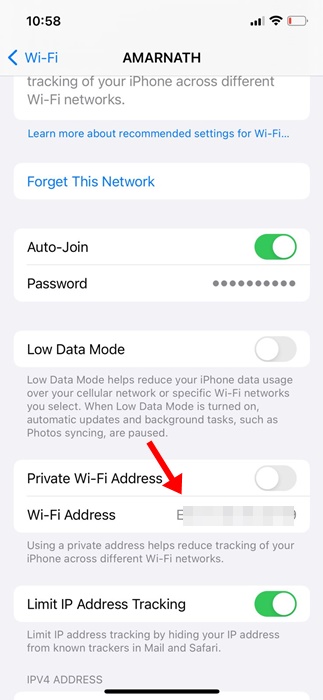
Bunlar bir iPhone’da MAC Adresinizi bulmanın birkaç basit yoludur. iPhone’unuzdaki MAC Adresini bulma konusunda daha fazla yardıma ihtiyacınız olursa bize bildirin. Ayrıca bu kılavuzu yararlı bulursanız arkadaşlarınızla paylaşın.

